win7系统点击鼠标右键反应很慢如何解决
win7纯净版系统用鼠标右键点击某个文件时,菜单出来的非常非常慢,经常过了10来秒才会打开,影响操作心情。遇到win7系统点击鼠标右键反应很慢的问题该如何解决呢?针对此故障问题,接下去小编和大家分享一下win7系统点击鼠标右键反应很慢的解决方法。
具体方法如下:
1、使用组合快捷键 Win+R键调出运行对话框;
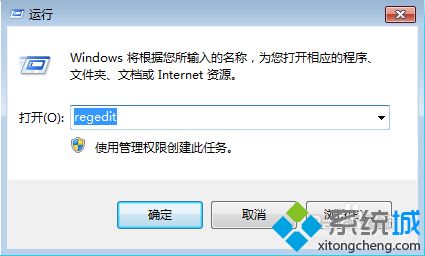
2、然后在打开里边键入Regedit,然后按回车键,即可打开注册表;
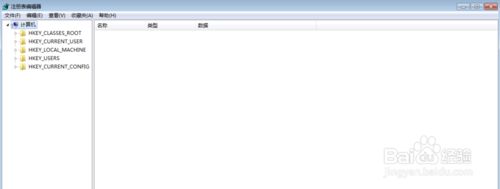
3、进入Win7注册表之后,我们依次展开:位置:HKEY_CLASSES_ROOT\Directory\background\shellex\ContextMenuHandlers之后,除了面的“New”注册表项目不删除外,其他ContextMenuHandlers下的所有键值都删除掉;
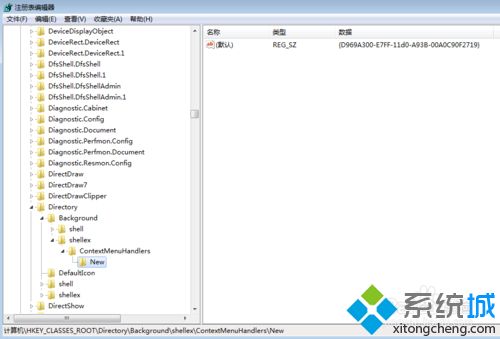

4、删除完成之后,重启下电脑,一般就可以解决Win7右键慢的问题了,遇到这种问题的朋友不妨去试试。
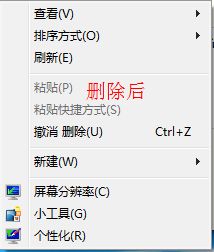
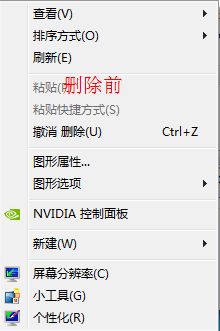
win7系统点击鼠标右键反应很慢的解决方法,设置之后,在重新点击鼠标右键,发现速度变的快多了。
相关教程:电脑点击鼠标右键就会卡顿键盘突然反应慢鼠标一直在自点击左键鼠标右键点击刷新总是出得慢我告诉你msdn版权声明:以上内容作者已申请原创保护,未经允许不得转载,侵权必究!授权事宜、对本内容有异议或投诉,敬请联系网站管理员,我们将尽快回复您,谢谢合作!










